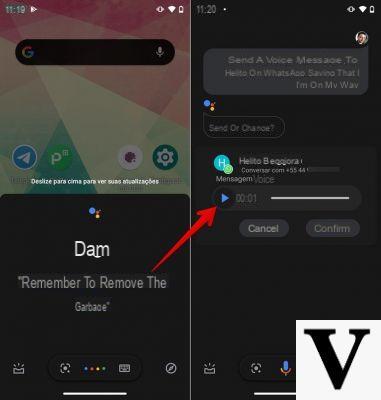
Les messages vocaux sont certainement parmi les choses les plus appréciées (et en même temps détestées) à propos de WhatsApp. Celles-ci permettent à tout utilisateur d'enregistrer une courte note audio à envoyer à l'interlocuteur, afin que ce dernier puisse l'écouter puis éventuellement répondre par la même méthode, ou en optant pour le texte écrit. Il n'est donc pas rare que la situation dans laquelle voulez télécharger le message audio, afin de le garder de côté en souvenir, ou de pouvoir le réécouter ultérieurement. Dans ce guide nous allons donc voir comment le faire sur ordinateurs, smartphones Android et même quelques autres petites astuces à exploiter au sein de la même application WhatsApp.
Comment télécharger les messages vocaux WhatsApp sur les ordinateurs et les smartphones
Voyons tout d'abord comment télécharger (au vrai sens du terme) les messages vocaux reçus sur WhatsApp. Il existe deux méthodes disponibles, mais aucune n'inclut une procédure iPhone. Pour cette raison, si vous possédez un appareil iOS, nous vous invitons à passer directement aux paragraphes suivants.
Comment télécharger des messages vocaux WhatsApp sur un ordinateur
Pour pouvoir télécharger les messages vocaux WhatsApp sur votre ordinateur, quel que soit le système d'exploitation, vous devrez utiliser l'interface Web du service précité, facilement accessible via ce lien. Pour comprendre comment se connecter à WhatsApp Web, nous vous invitons à lire l'étude approfondie ci-dessous.
- début WhatsApp Web et connectez-vous via votre smartphone
- Sélectionnez le chat à partir duquel extraire le message vocal dans la colonne de gauche
- Déplacez le curseur sur la bulle contenant la note audio et cliquez sur le symbole de flèche pointant vers le bas qui apparaît dans le coin supérieur droit
- Choisissez l'option "Télécharger"
À ce stade, un fichier sera téléchargé immédiatement ".OGG", reproductible par les services et programmes les plus courants (tels que VLC par exemple).
Comment télécharger des messages vocaux WhatsApp sur un smartphone Android
Pour pouvoir effectuer la même procédure sur un smartphone Android, vous devrez utiliser n'importe quel gestionnaire de fichiers. Evidemment vous pouvez aussi profiter du standard, mais au cas où vous ne seriez pas à l'aise, nous vous conseillons de jeter un œil à l'article écrit pour lister les meilleurs gestionnaires de fichiers disponibles pour Android.
Une fois que vous avez choisi votre service préféré, vous pouvez procéder en toute sécurité au téléchargement dans le message vocal WhatsApp.
- Démarrez votre gestionnaire de fichiers préféré
- Ouvrez le dossier racine d'Android ou du stockage du téléphone
- Continuer avec le dossier "WhatsApp"
- Continue avec "Médias" et enfin "Whatsapp Audio" (sur certains gestionnaires de fichiers, il est également possible d'utiliser la barre de recherche, utile pour accéder immédiatement au dossier)
Voici tous les fichiers audio dans ".opus". Si le gestionnaire de fichiers est capable de reproduire les fichiers susmentionnés, vous n'aurez besoin d'utiliser aucun autre service, sinon vous pouvez toujours les exporter ailleurs ou les écouter via vos lecteurs multimédias préférés.
Quelques astuces utiles pour télécharger les messages vocaux WhatsApp
Avant de terminer avec le guide, voyons quelques petites astuces qui permettront à n'importe qui de exporter ou enregistrer des messages audio WhatsApp, sans réellement les télécharger localement. Cela impliquera également l'utilisation de services de messagerie tiers, mais les solutions internes à WhatsApp ne manqueront pas.
Marquer un message vocal comme favori
Et commençons par la procédure qui affecte directement la plateforme détenue par Facebook. Grâce à la fonction favoris, il est possible de regrouper tous les messages les plus importants en un seul « Conteneur » séparé de toute la conversation, afin de pouvoir les retrouver immédiatement.
- début WhatsApp sur votre smartphone
- Sélectionnez le chat à partir duquel extraire le message vocal
- Appuyez et maintenez sur le message vocal pour enregistrer
- Cliquez sur l'icône étoile en haut
Tous les messages marqués comme importants peuvent ensuite être consultés dans l'écran approprié facilement accessible depuis les paramètres de la même application.
Envoyer la messagerie vocale à une autre application
Enfin, voyons comment exporter le message vocal en l'envoyant vers une autre application de messagerie instantanée. De cette façon, vous pouvez ensuite créer un espace réservé uniquement à vos notes vocales préférées.
- début WhatsApp sur votre smartphone
- Sélectionnez le chat à partir duquel extraire le message vocal
- Appuyez et maintenez sur le message vocal pour enregistrer
- Cliquez sur l'icône de partage (sur l'iPhone, cliquez simplement sur l'élément "Partager ...")
- Choisissez l'application de messagerie à utiliser pour l'exportation
- Sélectionnez le chat auquel vous souhaitez envoyer la note et envoyez-la
Des doutes ou des problèmes ? Nous vous aidons
N'oubliez pas de vous abonner à notre chaîne Youtube pour les vidéos et autres critiques. Si vous souhaitez rester à jour, abonnez-vous à notre chaîne Telegram et suivez-nous sur Instagram. Si vous souhaitez recevoir de l'aide pour toute question ou problème, rejoignez notre communauté Facebook ou contactez-nous sur Instagram. N'oubliez pas que nous avons également créé un moteur de recherche rempli de coupons exclusifs et des meilleures promotions du web !


























